Copyright © 2025 AnyDesk 苏州麦软网络有限公司 经营许可证编号:苏B2-20170109| 证照信息 特聘法律顾问:江苏政纬律师事务所 宋红波
发布时间:2023-06-12 10: 41: 06
在今天的数字化世界中,远程连接电脑已经成为日常工作的一部分。然而,有时我们可能会遇到一些问题,比如win7远程连接电脑无法复制粘贴,或者win7远程连接电脑连接不上。面对这些问题,我们应该如何解决呢?在本文中,我们将针对这两个问题进行详细的解答,并重点介绍一款优秀的远程桌面软件——Anydesk。
一、win7远程连接电脑无法复制粘贴
当您使用win7远程连接电脑时,可能会遇到无法复制粘贴的情况。这种问题通常由以下原因引起:
1、远程连接设置:首先,确保您在远程连接时已正确配置相关选项。打开远程桌面连接窗口,点击“选项”按钮,然后选择“本地资源”选项卡。在“本地设备和资源”部分,确保勾选了“剪贴板”选项,以便在远程连接过程中共享剪贴板。如果未选中该选项,远程连接电脑将无法复制粘贴。
2、剪贴板服务:另一个可能的原因是剪贴板服务未正常运行。在远程电脑上,按下Win+R键,打开运行对话框。输入“services.msc”并按下回车键,打开服务管理器。找到名为“剪贴板”或“ClipBook”的服务,并确保其状态为运行中。如果服务未启动,请右键点击该服务并选择“启动”。
二、win7远程连接电脑连接不上
除了无法复制粘贴的问题,有时您可能还会遇到win7远程连接电脑连接不上的情况。以下是一些常见原因和解决方法:
1、网络连接问题:首先,确保您的计算机和目标远程电脑都正常连接到互联网,并且网络连接稳定。检查网络连接是否正常、是否存在防火墙阻止了远程连接,以及是否存在其他网络设备或软件引起了干扰。
2、远程桌面设置:检查远程电脑的设置,确保已启用远程桌面功能。在目标电脑上,右键点击“计算机”或“我的电脑”,选择“属性”,然后点击“远程设置”。在远程设置对话框中,确保“允许从任何版本的远程桌面连接到该计算机”的选项被勾选。如果未勾选该选项,您将无法远程连接到该电脑。
3、防火墙和安全软件:防火墙和安全软件可能会阻止远程连接的请求。确保您的防火墙设置允许远程桌面连接通过,并且您的安全软件未阻止远程连接。您可以尝试禁用防火墙和安全软件,然后再次尝试远程连接。如果远程连接成功,说明防火墙或安全软件设置可能需要进行调整。
三、代替自带远程桌面的Anydesk
在处理远程连接问题时,一款优秀的远程连接软件可以帮助我们大大简化操作。Anydesk就是这样一款软件。
Anydesk拥有直观的操作界面,支持跨平台使用,并提供了许多实用的功能,比如屏幕共享,文件传输,同步剪贴板等。更重要的是,Anydesk有着极高的稳定性和良好的兼容性,无论是在win7还是在其他操作系统中,都能提供流畅的使用体验。
特别值得一提的是,Anydesk具备Wake-on-LAN(网络唤醒)功能,可以在电脑处于待机或者休眠状态时,通过网络唤醒电脑。这对于需要随时随地远程访问电脑的用户来说,无疑是一项非常有用的功能。
总结:
win7远程连接电脑无法复制粘贴或连接不上,大多是由于设置或者配置问题导致的。只要按照上述步骤进行检查和调整,大多数问题都可以得到解决。同时,一款优秀的远程连接软件,如Anydesk,也能为我们的远程工作提供极大的便利。
当然,任何技术都有其局限性,远程连接也不例外。在使用过程中,我们可能还会遇到其他的问题。不过,只要我们持续学习,积累经验,就能越来越熟练地使用这项技术,从而充分利用它带来的便利。
展开阅读全文
︾
读者也喜欢这些内容:

AnyDesk如何安装激活换机
AnyDesk的主要功能为远程协助,使用计算机控制另外一台远处的计算机,无论两台计算机的物理距离有多远,只需安装软件,在网络正常情况下,便能流畅操作另一台计算机。此篇内容,小编先简述一下软件的安装流程。...
阅读全文 >

qq远程控制电脑怎么弄为什么自动断开 好用的远程控制软件推荐
在日常生活中,我们在进行一些复杂操作却又不会操作,需要别人来帮助我们完成的时候,我们就可以借助一些远程控制电脑的软件来进行操作。那么你知道qq远程控制电脑怎么弄为什么自动断开,好用的远程控制软件推荐吗。下面我就为大家介绍介绍,想知道的小伙伴可以看看哦!...
阅读全文 >

anydesk怎么设置开机自启动 anydesk开机自启怎么关闭
AnyDesk是一款远程桌面软件,在许多场合下都非常方便。在使用过程中,您可能想知道anydesk怎么设置开机自启动,anydesk开机自启怎么关闭。下面我就给大家带来详解。...
阅读全文 >
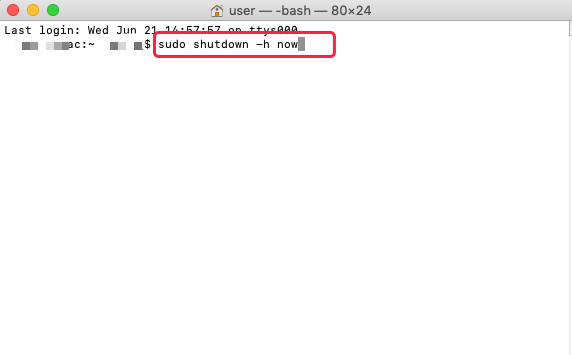
远程控制电脑怎么关机 远程电脑关机了可以连接吗
远程控制可以帮助用户,无论身处何地,只要有网络都可以轻松访问远程主机。而对于需要远程控制电脑的用户而言,关机可能是一项必要的操作,在远程控制结束以后关机,一方面可以保证电脑信息安全,另一方面可以节省不必要的电费开支。那么,远程控制电脑怎么关机,远程电脑关机了可以连接吗?带着以上问题,本文将进行详细解答。...
阅读全文 >